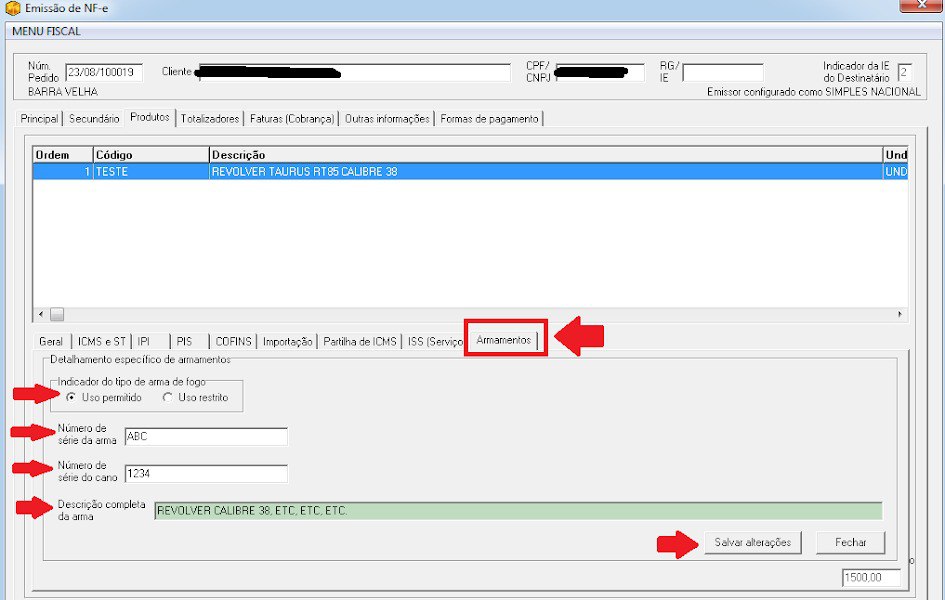Sim, é possível fazer esse tipo de controle no sistema. Vamos aprender um pouco mais sobre esse assunto hoje:
1) Primeiro passo é determinar quais são os usuários (pessoas) que irão utilizar o sistema, e quais opções que cada um terá ou não permissão de acessar.
Obs.: Você pode cadastrar cada usuário com seu respectivo nome, o usuário JOAO, o usuário PEDRO, como login de cada pessoa. Ou então usar um login genérico que serve para um grupo de pessoas, por exemplo, o usuário VENDEDOR, usuário GERENTE.
2) Entre no sistema Sisven e na tela principal aperte ao mesmo tempo as teclas CTRL + F5. Será apresentada uma mensagem dizendo “Deseja atualizar os componentes do controle de acesso?”, e confirme no Sim. Depois aperte o OK.
3) Entre no menu “Dados/Senhas/Cadastro”.
a) Na primeira aba (Usuário e Senha) e no campo usuário digite o login desejado, por exemplo PEDRO.
b) Em seguida no campo senha e confirmação, digite a senha desejada. Lembrando que você administrador pode cadastrar uma senha fraca e o próprio usuário posteriormente poderá alterar para uma senha mais forte.
c) O campo “Pode dar Descontos/Acréscimos?” deverá ser marcado se o usuário em questão tiver autorização para efetuar descontos/acréscimos no ato de vender mercadoria. Caso contrário deixe desmarcada.
d) O campo “É administrador?” como o próprio nome já diz, deverá ser marcado apenas quando o usuário que estiver sendo cadastrado for proprietário, gerente ou outro cargo de confiança. Pois ao ser marcada ela permite alguns controles mais específicos para administradores de hierarquia mais alta.
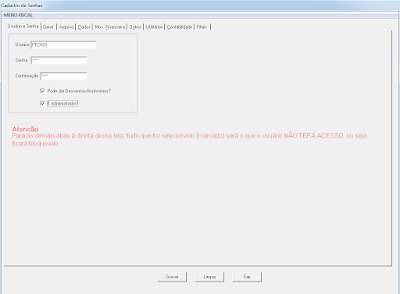
e) As abas seguintes (Geral, Arquivo, Dados, Mov. Financeira, Outros, Utilitarios, Contabilidade, Filiais), servem para bloquear opções, acessos que o usuário NÃO possa fazer, executar. Sendo assim, se você estiver cadastrando um usuário administrador, que tem acesso total, ou seja, que pode fazer qualquer coisa no sistema sem restrição, não é necessário entrar nessas abas. Você já pode ir para o final da tela e clicar em Gravar para finalizar o processo e gravar o usuário e recomeçar o processo para cadastrar um novo usuário se for necessário.
f) Caso o usuário que esteja cadastrando possua restrições, então navegue aba por aba clicando e marcando as opções que ele NÃO terá acesso. No exemplo abaixo, está na aba “Dados”, e foi localizado o menu “Produtos”, onde foi marcado as opções “Cadastro, Alteração e Exclusão”, como indica a seta em vermelho. Então significa que este usuário NÃO poderá cadastrar, alterar ou excluir produtos. Para ficar mais claro, a opção marcada é a que o usuário não poderá ter acesso e a opção desmarcada ele terá acesso, isso da aba Geral em diante.
Continue marcando (bloqueando) as opções necessárias de cada usuário e ao final clique em Gravar para finalizar.
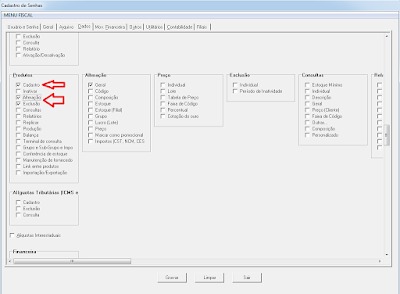
4) Quando finalizar o cadastro de TODOS usuários, será necessário ativar o uso de senhas em cada computador individualmente. Entre no menu “Utilitários/Parâmetros”, clique na aba “Outras”, e marque a opção “Senhas”, e clique em Gravar no final da tela. Conforme mostra imagem abaixo.
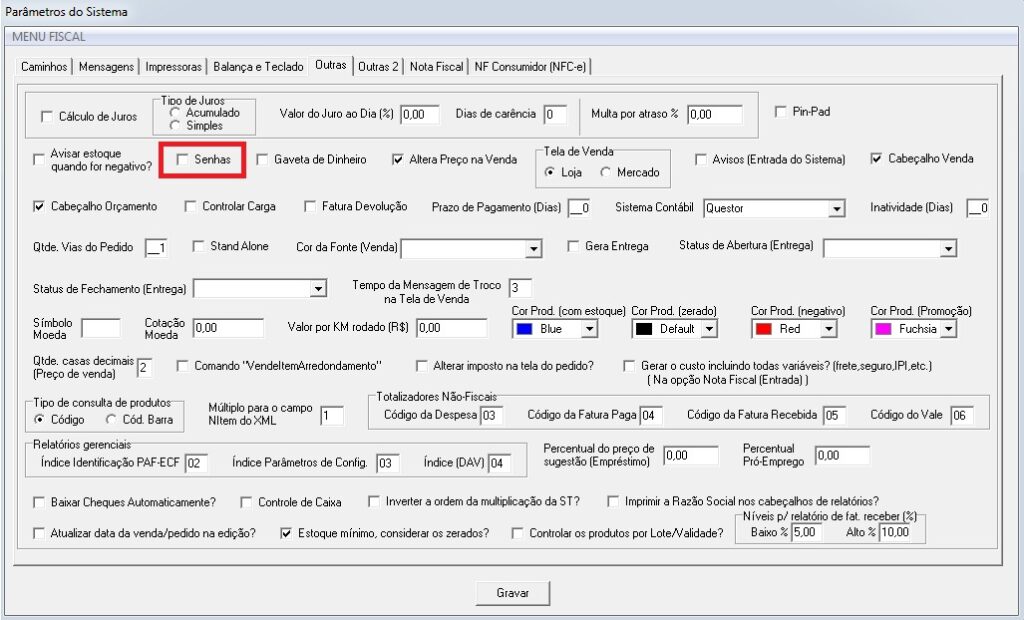
5) Em seguida feche e abra o sistema novamente que será iniciado solicitando o login e senha do usuário que está abrindo o sistema pela primeira vez. Durante o uso no dia-a-dia, conforme haja necessidade de trocar de usuário, vá até a tela principal do sistema e aperte a tecla F7, o usuário atual será desativado e abrirá a tela de login para o novo usuário se conectar.
Obs.: Sempre que estiver operando com seu usuário, ao finalizar as tarefas, desative seu usuário usando a tecla F7 na tela principal, isso evita que outros pessoas utilizem sua senha sem autorização.
6) Para alterar apenas a senha do usuário, entre no menu “Dados/Senhas/Alteração de senhas”.
7) Para alterar as permissões do usuário, entre no menu “Dados/Senhas/Alteração de Permissões”.
8) Para excluir um usuário, entre no menu “Dados/Senhas/Exclusão”.